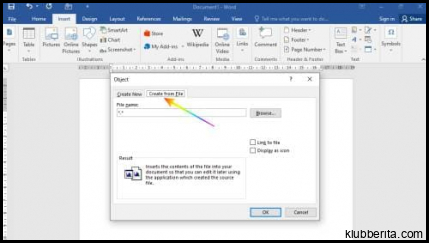
Microsoft Word adalah salah satu aplikasi pengolah kata yang paling banyak digunakan di dunia. Namun, sering kali kita menghadapi situasi di mana kita perlu memasukkan file PDF ke dalam dokumen Word. Mungkin Anda ingin menyertakan halaman PDF dalam laporan atau menyalin isi teks dari file PDF ke dalam dokumen Word yang sedang Anda buat. Untungnya, ada beberapa cara mudah untuk melakukan ini. Dalam artikel ini, kami akan membahas tentang cara memasukkan file PDF ke dalam Microsoft Word.
Pertama-tama, ada metode konvensional yang biasa digunakan oleh banyak orang untuk memasukkan konten PDF ke dalam dokumen Word yaitu dengan melakukan copy-paste. Caranya cukup sederhana, Anda hanya perlu membuka file PDF menggunakan pembaca PDF seperti Adobe Acrobat Reader atau Foxit Reader, kemudian pilih dan salin teks atau gambar yang ingin Anda masukkan ke dalam dokumen Word. Setelah itu, buka Microsoft Word dan tempelkan konten yang telah Anda salin tadi ke posisi yang diinginkan dalam dokumen tersebut.
Namun, metode copy-paste ini memiliki beberapa kelemahan. Contohnya, jika file PDF tersebut berisi tabel kompleks atau grafik dengan format khusus, maka hasil tempel di format Microsoft Word mungkin tidak terlalu sesuai dengan harapan Anda. Selain itu, jika file PDF memiliki lebih dari satu halaman dan Anda ingin menyisipkan keseluruhan halamannya kedalam dokumen Word kamu harus melakukan langkah ini berulang-ulang untuk setiap halaman yang ingin dimasukkan.
Untuk mengatasi keterbatasan metode copy-paste tersebut, Anda dapat menggunakan fitur resmi yang disediakan Microsoft Word yakni “Insert PDF”. Fitur ini memungkinkan Anda untuk menyisipkan file PDF secara langsung ke dalam dokumen Word tanpa mengalami perubahan format. Caranya sangatlah mudah, cukup buka dokumen Word yang ingin Anda tambahkan file PDF-nya, lalu klik pada tab Insert di menu utama. Setelah itu, temukan dan pilih tombol Object di bagian Text dalam grup Text. Setelah mengklik tombol tersebut, akan muncul jendela pop-up di mana Anda dapat memilih file PDF yang ingin dimasukkan. Setelah memilih file dan mengklik tombol OK, maka file PDF tersebut akan ditambahkan ke dalam dokumen Word secara utuh.
Selain itu, ada juga alternatif lain dengan menggunakan program pihak ketiga seperti Adobe Acrobat Pro atau Nitro Pro untuk menyisipkan konten PDF ke dalam dokumen Microsoft Word. Kelebihan dari metode ini adalah kemampuannya untuk menjaga tata letak dan format asli dari file PDF saat dimasukkan ke dalam dokumen Word. Selain itu, kedua program ini juga menyediakan berbagai fitur pengeditan dan penyesuaian lainnya yang dapat digunakan untuk mengoptimalkan tampilan konten yang telah dimasukkan.
Dalam artikel ini kita telah membahas beberapa cara memasukkan file PDF ke dalam Microsoft Word. Metode konvensional copy-paste adalah metode paling sederhana tetapi memiliki keterbatasan format yang mungkin tidak cocok untuk semua tipe konten PDF. Sementara metode menggunakan fitur resmi “Insert PDF” dan perangkat lunak pihak ketiga seperti Adobe Acrobat Pro atau Nitro Pro, memberikan solusi yang lebih baik untuk memasukkan file PDF ke dalam dokumen Word dengan format yang sesuai dan menjaga tata letak asli. Cobalah metode yang paling sesuai dengan kebutuhan Anda dan mulailah menyisipkan konten PDF ke dalam dokumen Word Anda dengan mudah!










